1.2 Android studio安装与环境配置
在很长的一段时间里Google将eclipse作为Android开发的综合性IDE,但是已是明日黄花,现在我们用更便捷的开发工具Android Studio。
我们以最新的Android Studio为例,详细说明如何配置环境,另外Android应用开发所需的JDK配置此处不做讲解,如需了解请查看 Android Studio环境配置-配置JDK。
Android Studio 环境配置
下载Android Studio。
浏览器进入官网:https://developer.android.google.cn/studio/
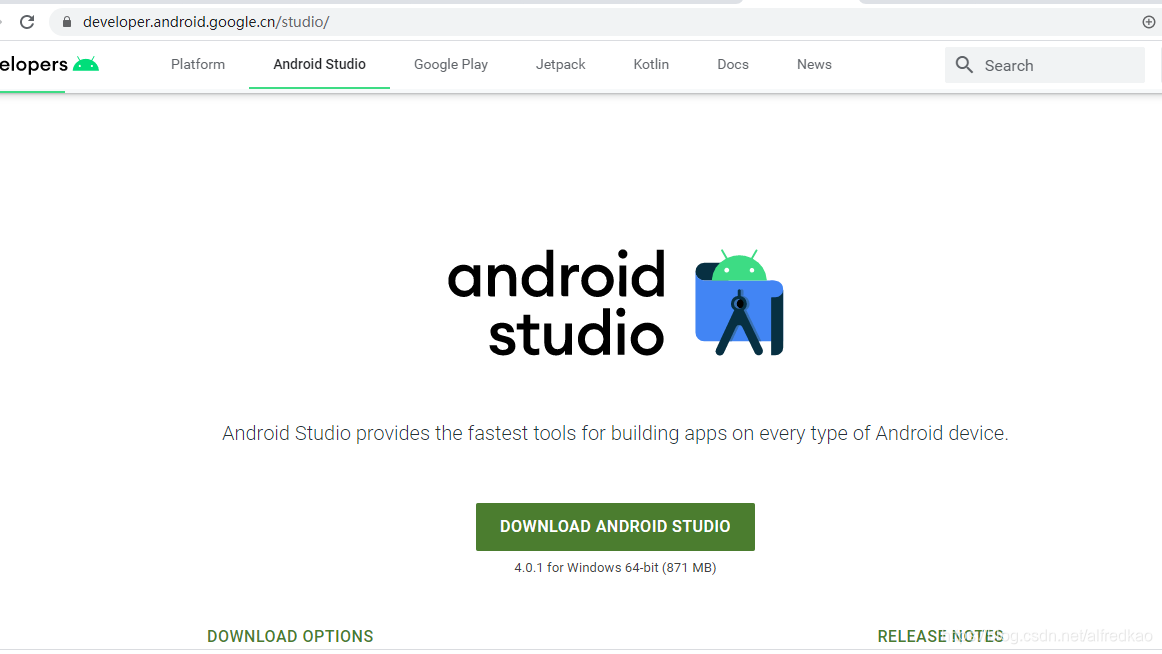
直接点击下载最新的版本(此处为Android studio 4.0.1)。
安装
下载完成之后直接双击运行进行安装。
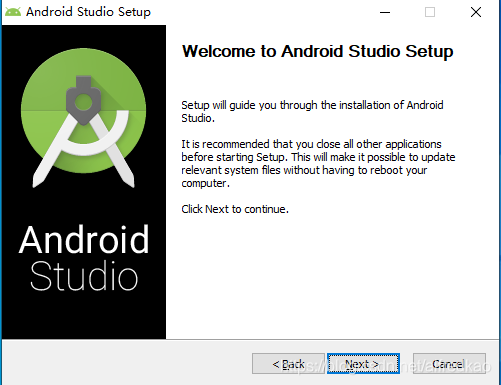
点击Next进入下一步:
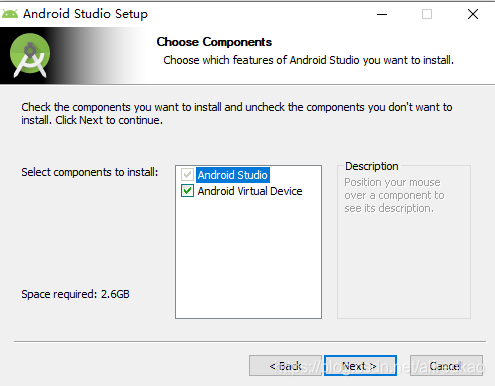
勾选Android Virtual Device ,点击Next:
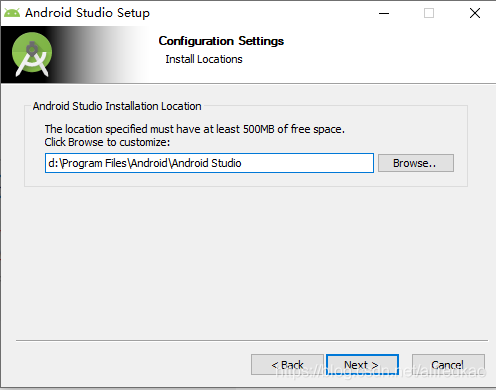
更改安装路径以d:\Program Files\Android\Android Studio 为例,点击Next:
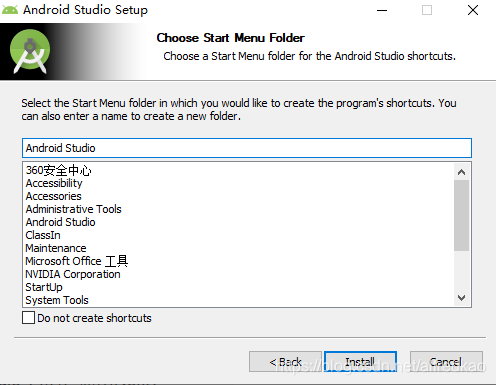
此处直接默认选择,点击Next:
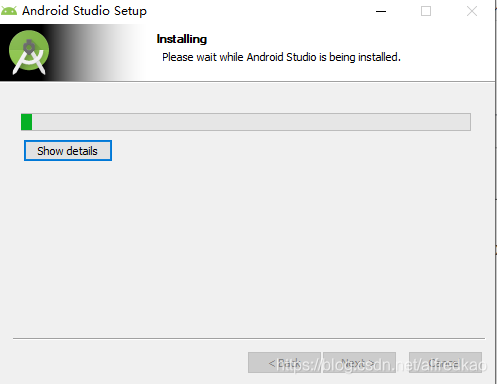
正在安装,等待进度条100%后点击Next:
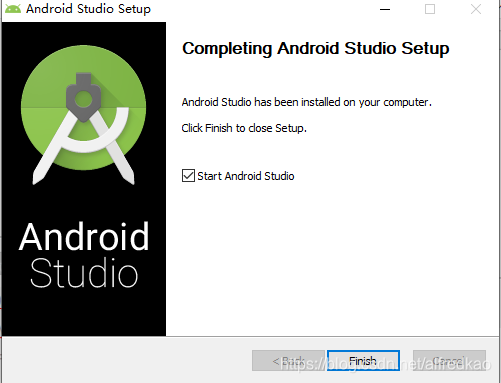
勾选Start Android Studio,点击Finish。会自动启动Android Studio
配置
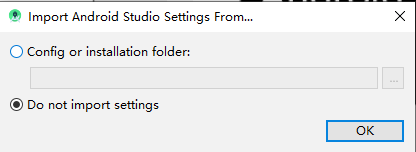
直接默认选择 Do not import settings,点击OK:
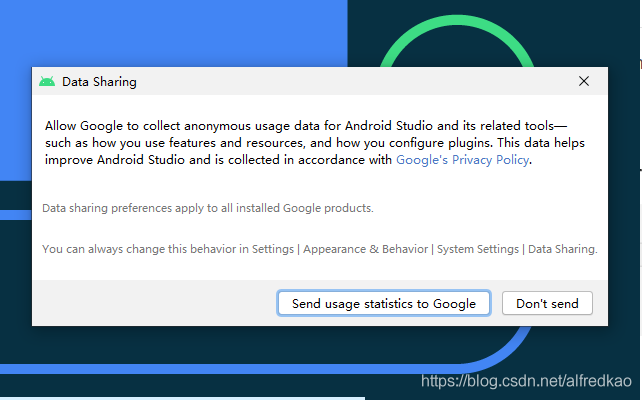
此处可能会出现数据分享弹窗,勾选Don’t send :
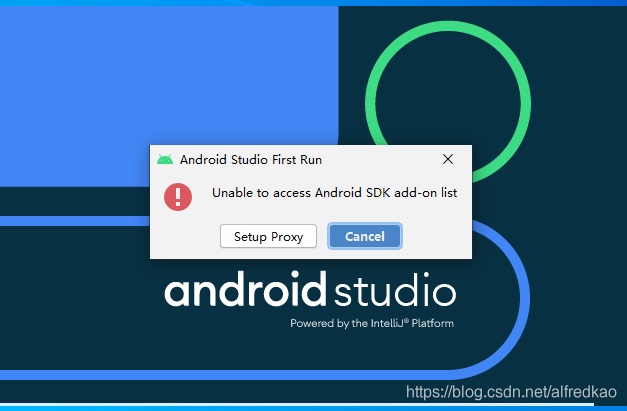
由于国内网络限制,无法访问Android SDK add-on list,此处不用管,先点击Cancel:
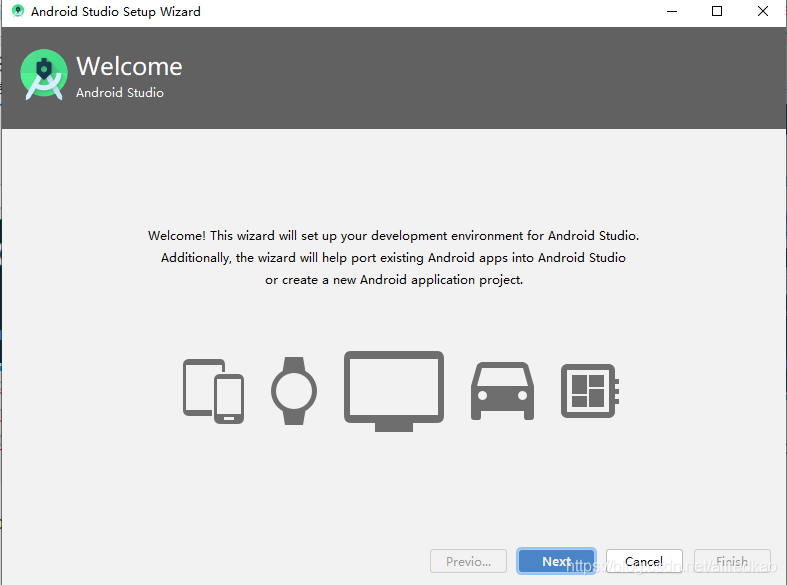
进入欢迎界面,直接点击Next:
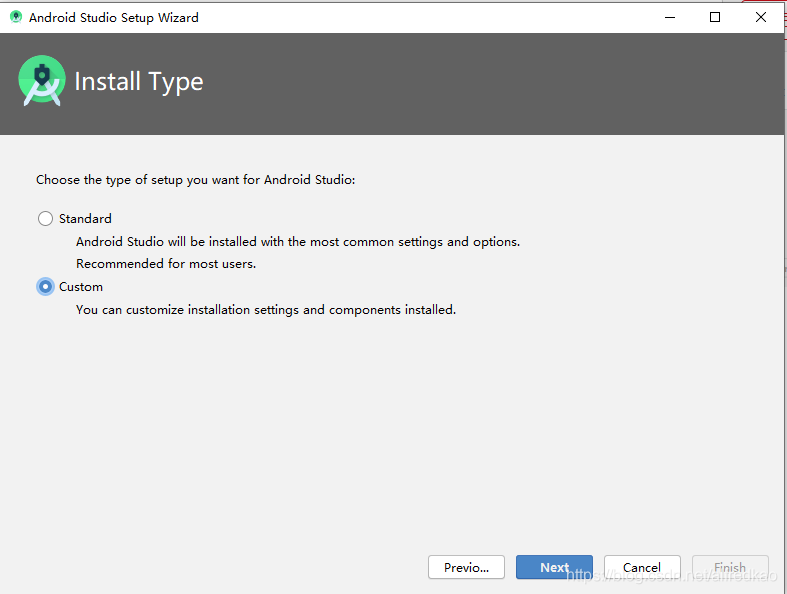
此处我们选择Costom来自定义安装,点击Next:
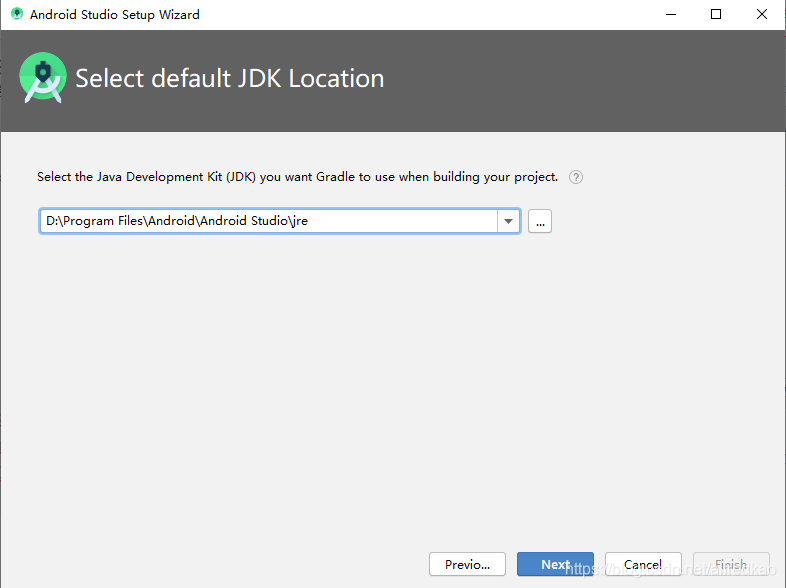
此处按照默认,点击Next:
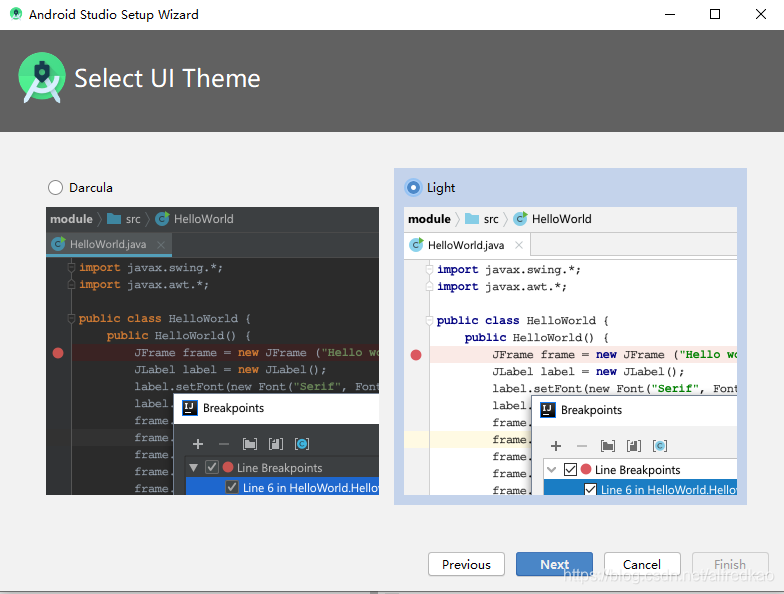
此选择主题,根据个人喜好选择,比如我选择Darcula点击Next:
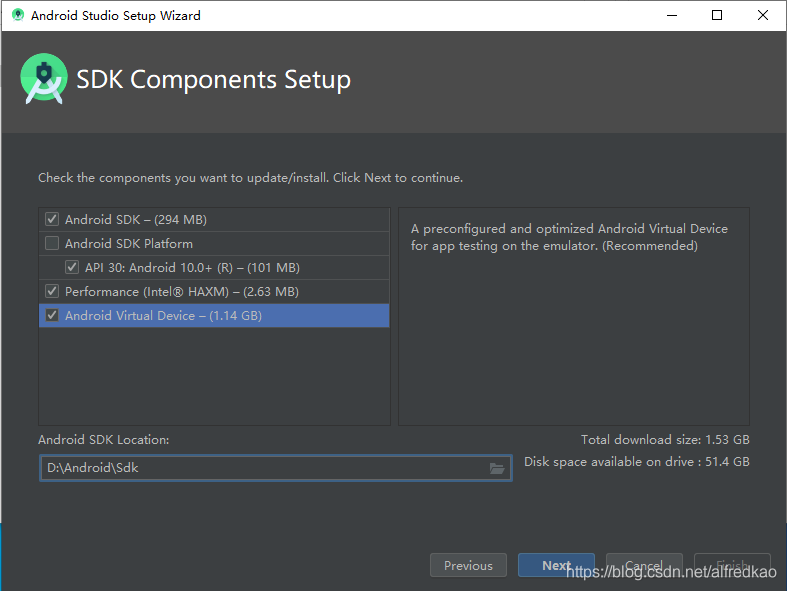
勾选Android Virtual Device,并修改Android SDK Location,以D:\Android\Sdk为例,点击Next:
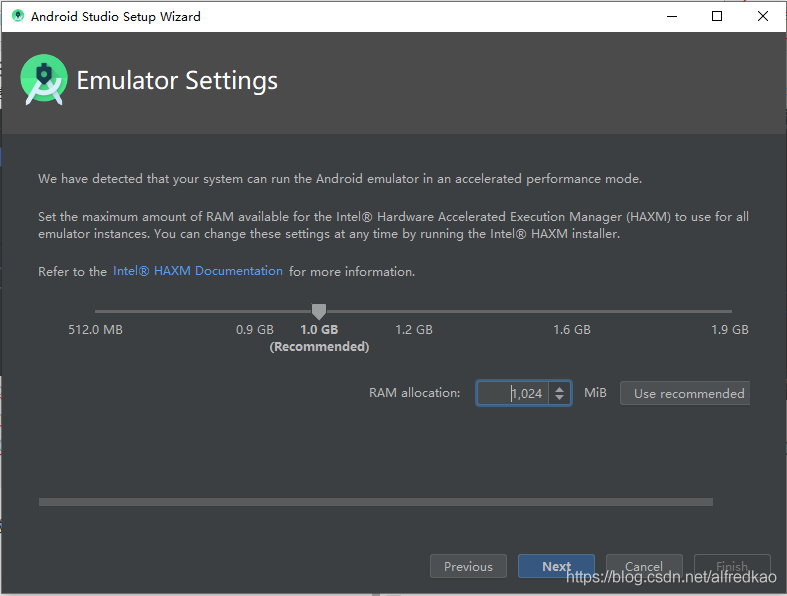
此处进入模拟器设置,我们按照默认设置,点击Next:
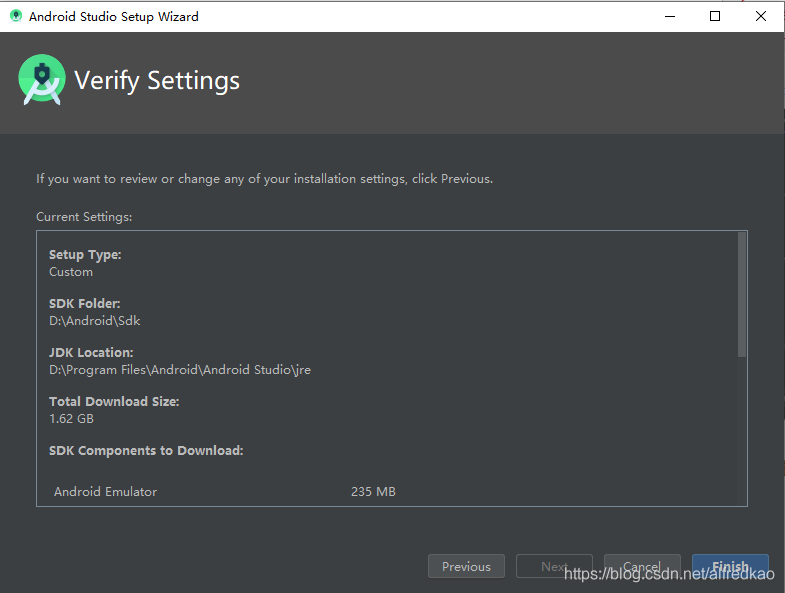
进入确认界面,点击Next:
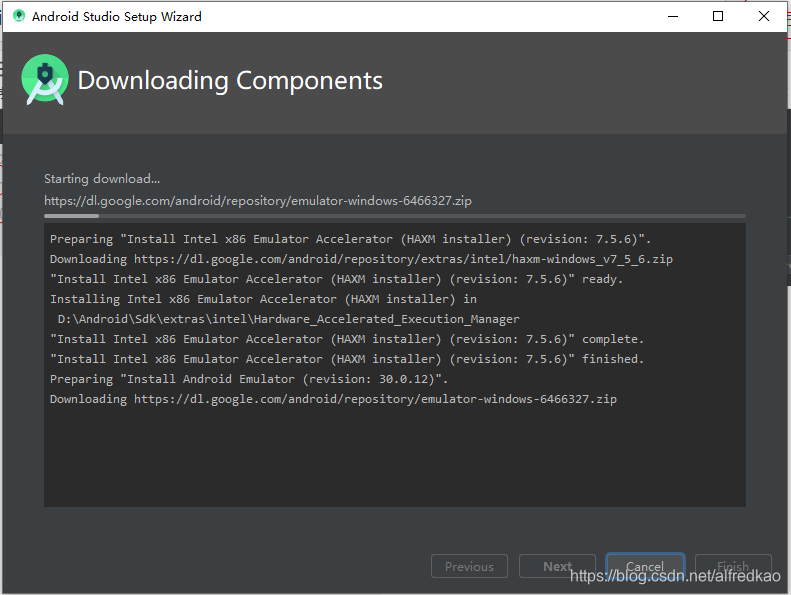
进入安装进程,与网络有关,耗时较久,泡一杯咖啡耐心等待:
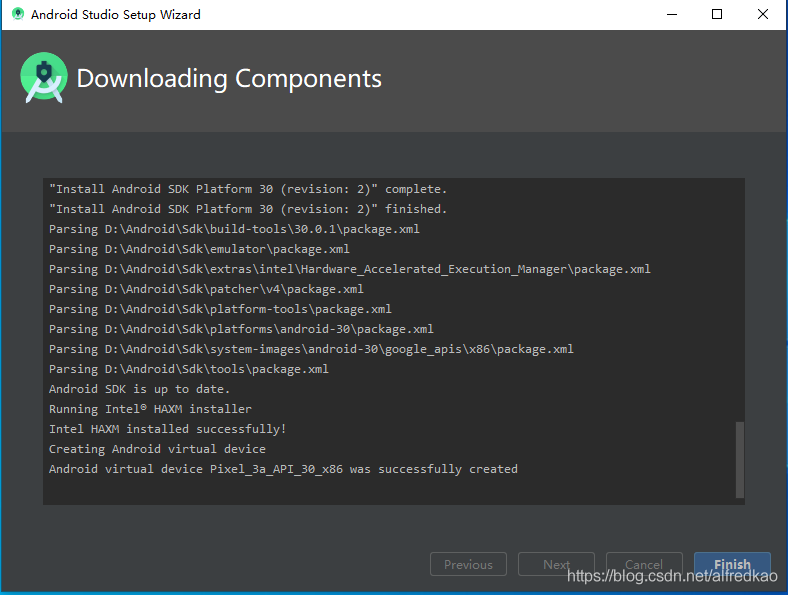
安装结束点击Finish。